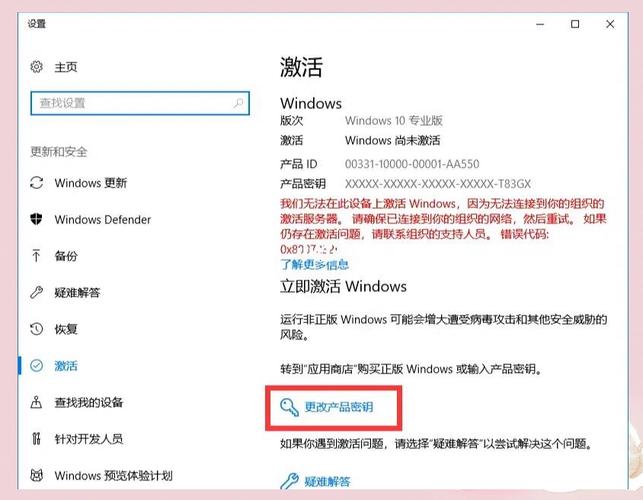解决之道,如何关闭Windows问题报告
摘要:面对Windows系统出现的问题报告,用户可以通过以下步骤关闭这一问题报告功能:进入控制面板,找到系统和安全选项;点击Windows问题报告服务选项,选择关闭或禁用该服务;保存设置并重启计算机。这一操作有助于减少系统报告的问题数量,提高计算机运行效率。
在数字化时代,计算机已成为我们日常生活和工作中不可或缺的工具,作为最广泛使用的操作系统之一,Windows经常面临各种挑战和问题,其中之一就是“问题报告”,这些报告可能会打扰你的工作,甚至可能导致系统性能下降,本文将指导你如何关闭Windows问题报告,以优化你的计算机性能。
理解Windows问题报告
我们需要理解什么是Windows问题报告,Windows操作系统会监控其运行过程中的各种问题,并生成相应的报告,这些报告旨在帮助用户和系统管理员识别和解决潜在的问题,过多的报告可能会占用系统资源,导致性能下降,甚至可能引发用户数据的安全风险,关闭或管理这些报告是必要的。
关闭Windows问题报告的方法
以下是几种关闭或管理Windows问题报告的方法:
1、禁用Windows错误报告:你可以通过修改注册表来禁用Windows错误报告,请按照以下步骤操作:
(1)按下Win键+R,打开运行对话框,输入“regedit”打开注册表编辑器。
(2)定位到以下路径:HKEY_CURRENT_USER\Software\Microsoft\Windows\Windows Error Reporting。
(3)找到并修改或创建名为“Disabled”的键值,将其设置为“1”,这将禁用Windows错误报告功能。
2、使用组策略编辑器:如果你使用的是专业版或企业版的Windows系统,你可以使用组策略编辑器来关闭问题报告,请按照以下步骤操作:
(1)按下Win键+R,输入“gpedit.msc”打开组策略编辑器。
(2)在左侧导航栏中找到并展开“计算机配置”或“用户配置”,然后找到“管理模板”。
(3)在“系统”部分,找到并修改“错误报告”的相关设置,将其设置为禁用。
3、使用第三方工具:除了上述方法外,你还可以使用第三方工具来管理和关闭Windows问题报告,这些工具通常具有更丰富的功能,可以方便地管理你的系统资源,使用第三方工具时需要注意安全性,确保从可信赖的来源下载并安装。
其他建议措施
除了关闭问题报告外,你还可以采取以下措施来提高系统性能:
1、定期清理系统垃圾文件,释放硬盘空间。
2、优化启动项,禁用不必要的开机启动程序。
3、定期更新系统和软件,以确保系统的安全性和稳定性。
4、使用硬件加速功能,提高系统性能。
5、避免同时运行多个资源消耗大的程序,以减少系统负担。
关闭Windows问题报告可以帮助你优化系统性能,提高计算机的运行效率,本文提供了三种关闭或管理问题报告的方法以及其他建议措施,请根据你的实际情况选择合适的方法进行操作,在修改系统设置或使用第三方工具时,务必谨慎,确保数据安全,如果你不确定如何操作,建议咨询专业人士或寻求技术支持,希望本文能帮助你解决Windows问题报告带来的困扰,提升你的计算机使用体验。